Správce a vlastnosti předmětů
Většina prvků notového zápisu má vlastnosti, jež lze upravovat jedním ze dvou způsobů:
-
Klepněte na jakýkoli prvek a mnohé z jeho vlastností lze vidět a měnit v panelu Správce na pravé straně obrazovky.
-
Klepněte pravým tlačítkem myši na jakýkoli prvek a v nabídce vyberte volbu Vlastnosti. Tato volba otevře dialog s pokročilými vlastnostmi, které jsou dostupné jen pro určité druhy prvků.
Správce
Správce je ve výchozím nastavení ukázán na pravé straně obrazovky. Pro jeho ukázání nebo skrytí otevřete nabídku Pohled a zaškrtněte/zrušte zaškrtnutí Správce, nebo použijte klávesovou zkratku F8 (Mac: fn+F8).
Ve správci jsou zobrazeny vlastnosti všech vybraných předmětů a lze je upravovat. Toto vskutku platí pro každý prvek v okně s notovým zápisem — noty, text, taktové čáry, artikulace atd. Je rovněž možné vybrat více než jeden prvek a upravovat je současně, za předpokladu že jsou téhož druhu. Pokud jsou ovšem vybrané předměty různých druhů, potom jste ve správci omezeni výhradně na upravení barvy a viditelnosti.
Panel správce je možné odkotvit a udělat z něj plovoucí panel klepnutím na znak ve tvaru dvou obrácených V nebo dvojitým poklepáním na horní pruh panelu.

Pro znovupřipojení panelu znovu dvakrát klepněte na horní pruh. Podívejte se také na: Postranní panely.
Skupiny správce
Když vyberete jeden nebo více prvků určitého typu, jsou upravovatelné vlastnosti ve správci příhodně rozděleny do skupin. Skupiny lze rozpoznat podle tučného na střed zarovnaného písma. Když například vyberete taktovou čáru, uvidíte nahoře ve správci zobrazeno následující:
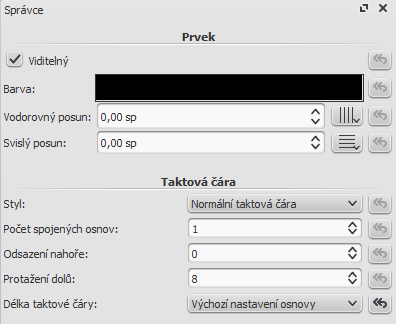
Na podrobnosti k tomu, jak upravit vlastnosti různých prvků notového zápisu, se podívejte do příslušných oddílů v příručce. Několik obecných bodů bude ale probráno zde:
Prvek
Všechny prvky v notovém zápisu, vyjma rámečků, ve správci, když jsou vybrány, zobrazí tuto skupinu. To vám umožňuje nastavit viditelnost, barvu, a upravit polohu pomocí hodnoty svislého posunu a vodorovného posunu. Tlačítka pro zapadnutí do mřížky jsou poskytována také. Různé volby jsou, jak následují:
-
Viditelný: Zrušení zaškrtnutí u tohoto okénka učiní vybrané prvky neviditelnými. Neviditelné prvky se neobjevují v notách, když jsou tištěny nebo vyvedeny jako PDF nebo obrázek. Zešednou v zobrazení, aby ukázaly, že jsou neviditelné (pokud byste chtěl, aby neviditelné prvky nebyly na obrazovce vidět vůbec, a stejně tak ve výstupu, odznačte v nabídce Pohled → Ukázat neviditelné). Taktéž můžete použít klávesovou zkratku V pro přepnutí viditelnosti vybraných prvků (to jest, přepnout mezi viditelný a neviditelný).
-
Barva: Klepnutí na obdélník otevře dialog pro "výběr barvy", který umožňuje upravení barvy a neprůhlednosti vybraných prvků.
-
Vodorovný posun a Svislý posun: Umožňují doladit umístění jednotlivého prvku zadáním přesných hodnot pro jeho posun z výchozí polohy.
Skupina prvku
Tato skupina je zobrazena, jen když máte vybránu směsici různých druhů prvků, a umožňuje upravovat pouze barvu a viditelnost.
Část
Tato skupina se používá na zvětšení nebo zmenšení prostoru před/za prvkem v osnově s notami. Upravení prostoru na začátku/na konci zde ovlivní všechny propojené slabiky textu písně.
Akord
Tato skupina je zobrazena, jen když jsou vybrány noty. Jakákoli změna vlastnosti notové hlavičky ve skupině Akord ovlivní celý akord (to znamená všechny noty v jednom hlasu) v tom místě — a ne jenom vybranou notu. Pokud chcete dělat změny v poloze pouze jedné noty v akordu, potom použijte skupinu prvek (výše).
Nota
Tato skupina umožňuje provádět změny vybraných not (ale co se týče polohy noty — podívejte se na prvek). Obsahuje následující vlastnosti:
- Malá: Udělat notovou hlavičku menší (poměrnou velikost malých not můžete stanovit ve Styl → Obecné… → Velikosti…).
- Tvar notové hlavičky: Podívejte se na skupiny notových hlaviček.
- Hodnota hlavičky: Podívejte se na druhy notových hlaviček.
- Převrácení hlavičky: Umístit notovou hlavičku nalevo nebo napravo od nožičky (výchozí jed "Automaticky").
- Ladění: Upravit ladění noty k nejbližšímu centu.
- Přehrávat: Zrušení zaškrtnutí tohoto okénka notu ztiší.
- Typ hodnoty síly tónu: Vyberte jednu ze dvou hodnot:
- Posun: Udělat hodnotu ukázanou v "síle tónu" poměrnou k výchozím 80.
- Uživatel: Udělat hodnotu ukázanou v "síle tónu" absolutní (0 až 127).
- Síla tónu: Upravit sílu tónu noty MIDI podle nastavení zvoleného v "typu hodnoty síly tónu".
- Přilepit k lince: Když je zaškrtnuto, nota je připevněna k horní lince běžné 5ti linkové osnovy.
- Linka: Kladné číslo posune "pevnou" notu dolů; záporné číslo ji posune nahoru.
Vybrat
Tato skupina vypadá odlišně podle toho, jaký provedete výběr:
- Pokud vyberete notovou hlavičku, skupina Vybrat zobrazí tlačítka, která vám umožní snadné přepnutí výběru na nožičku, trámec, háček, tečku u noty (nebo tečky) nebo číslo nepravidelné rytmické skupiny spojené s notovou hlavičkou (viz obrázek níže).
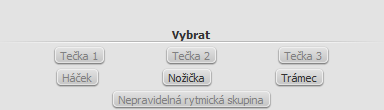
- Pokud vyberete rozsah taktů, skupina Vybrat vám umožní vybrat buď všechny noty, ozdobné noty (od verze 2.1) nebo pomlky.
Dialogy vlastností
K vlastnostem některých předmětů se přistupuje klepnutím pravým tlačítkem myši na předmět a vybráním volby "Vlastnosti" v související nabídce: tyto jsou navíc k vlastnostem předmětu zobrazeny ve správci.
(Poznámka: Vlastnosti se nemají zaměňovat se Styly. Změny ve vlastnostech ovlivní pouze vybraný prvek; veškeré ovládání pomocí stylu se použije na celý notový zápis.)
Vlastnosti artikulace
Klepněte pravým tlačítkem myši na artikulaci a vyberte Vlastnosti artikulace... Podívejte se na artikulace a ozdoby.
Vlastnosti nákresu hmatu
Klepněte pravým tlačítkem myši na nákres hmatu a vyberte Vlastnosti nákresu hmatu... Umožní vám vytvořit vlastní nákresy hmatů. Podívejte se na upravení nákresu hmatu.
Vlastnosti linky
Klepněte pravým tlačítkem myši na linku a vyberte Vlastnosti linky... Jsou nastavení pro začátek, konec, nebo pokračování linky. Můžete přidat nebo odstranit text, upravit umístění textu a nastavit délku a úhel volitelných háčků. Klepněte na tlačítko ... pro přistoupení k vlastnostem textu pro text zahrnutý v lince. Podívejte se na vlastní linky a vlastnosti linek.
Vlastnosti taktu
Klepněte pravým tlačítkem myši na prázdnou část taktu a vyberte Vlastnosti taktu... Upravte viditelnost, dobu trvání taktu, opakování, roztažení a číslování. Podívejte se na vlastnosti taktu.
Vlastnosti osnovy
Klepněte pravým tlačítkem myši buď na prázdnou část taktu nebo na název nástroje a vyberte Vlastnosti osnovy... Tento dialog umožňuje upravení vlastností jak notové osnovy tak nástroje, který je její částí. Podívejte se na vlastnosti notových osnov.
Vlastnosti textu
Klepněte pravým tlačítkem myši na textový prvek a vyberte Vlastnosti textu... Podívejte se na styly a vlastnosti textu. Pokud je prvek linkou s text na ní, viz → výše.
Vlastnosti taktového označení
Klepněte pravým tlačítkem myši na taktové označení a vyberte Vlastnosti taktového označení... Používá se na upravení vzhledu taktového označení a vlastnosti trámců not. Podívejte se na taktová označení.
Podívejte se také na
| Příloha | Velikost |
|---|---|
| Note inspector.jpg | 67.14 KB |
| Staffproperties.jpg | 91.41 KB |
| Buttonstaffproperties.jpg | 1.03 KB |
| Staffproperties2ndaccess.jpg | 22.51 KB |
| View_en.png | 25.03 KB |
| Note inspector.png | 133.85 KB |
| Measure Properties 1.png | 53.21 KB |
| notes.png | 2.65 KB |
| inspector_select.png | 3.25 KB |
| Barline inspector.png | 10.85 KB |
| Measure Properties 2.png | 60.54 KB |
| inspector-top-bar.jpg | 3.08 KB |
| Previous_Next_Buttons.png | 7.36 KB |
| Staff_Properties_en.png | 30.14 KB |
| clef_inspector.png | 2.09 KB |